wps只读模式怎么取消
常办公和学习中,WPS作为一款常用的文档处理软件,其“只读模式”功能在保护文档不被意外修改方面起到了重要作用,当我们需要对文档进行编辑或修改时,取消只读模式便成为了一个必要的操作,以下是一份详细的指南,帮助你了解并取消WPS的只读模式。

检查文件属性
-
操作步骤:
- 在电脑中找到需要取消只读模式的WPS文档,右键点击该文档图标。
- 选择“属性”选项,在弹出的属性窗口中,查看“常规”选项卡下的“只读”属性是否被勾选。
- 如果已勾选,取消勾选“只读”属性,然后点击“确定”按钮保存更改。
-
注意事项:此方法适用于因文件属性设置导致的只读问题,如果文件属性未设置只读,但文档在WPS中仍显示为只读模式,则需要尝试其他方法。
在WPS内部取消只读
-
通过“文件”菜单操作
- 操作步骤:打开WPS文档,点击左上角的“文件”选项。
- 在下拉菜单中,选择“信息”或“属性”(不同版本的WPS界面可能略有不同)。
- 在“信息”或“属性”界面中,找到与文档保护相关的设置,如“限制编辑”或“只读推荐”等选项。
- 根据提示,输入密码(如果设置了)或进行相应操作以取消只读模式。
- 注意事项:如果文档设置了密码保护,需要输入正确的密码才能取消只读模式,如果忘记密码,可能需要联系文档的创建者或管理员获取帮助。
- 操作步骤:打开WPS文档,点击左上角的“文件”选项。
-
通过“审阅”选项卡操作
- 操作步骤:打开WPS文档,点击上方功能栏中的“审阅”选项卡。
- 在“审阅”选项卡中,找到“解除保护”功能并点击。
- 如果有设置密码,输入正确的密码后确认解除保护;如果没有设置密码,则直接点击“确定”即可取消只读模式。
- 注意事项:此方法适用于文档处于保护状态的情况,如果文档没有设置保护,则此方法可能不适用。
- 操作步骤:打开WPS文档,点击上方功能栏中的“审阅”选项卡。
检查文档是否被其他程序占用
-
操作步骤:关闭所有可能占用该文档的程序,包括其他WPS实例、浏览器窗口、邮件客户端等。
然后重新打开WPS文档,看是否能正常编辑。
![wps只读模式怎么取消 wps只读模式怎么取消]()
-
注意事项:有时文档可能被其他程序占用,导致无法编辑,关闭相关程序后,再次尝试打开文档,看是否能够取消只读模式。
以管理员身份运行WPS
-
操作步骤:右击WPS图标,选择“以管理员身份运行”。
然后重新打开文档尝试编辑。
-
注意事项:在某些情况下,由于权限限制,普通用户可能无法修改某些文档,此时可以尝试以管理员身份运行WPS,看是否能够取消只读模式,但请注意,以管理员身份运行程序可能带来安全风险,请确保在可信的环境中操作。
另存为新文件
-
操作步骤:打开需要编辑的只读文档。
- 点击“文件”选项,选择“另存为”。
- 选择一个新的文件名和保存位置,点击“保存”。
- 打开新文件,即可进行编辑。
-
注意事项:如果以上方法都无法取消只读模式,可以尝试将文档另存为新文件,这样可以避免原文件的只读限制,同时保留文档的内容和格式,但请注意,另存为新文件后,原文件的修改将不会同步到新文件中。
![wps只读模式怎么取消 wps只读模式怎么取消]()
检查网络共享设置
-
操作步骤:如果文件来自网络共享,确保您具有编辑权限。
联系网络管理员确认文件权限设置。
-
注意事项:对于来自网络共享的文档,需要确保您具有足够的权限来编辑文档,如果权限不足,可能需要联系网络管理员来协助解决问题。
FAQs
-
问:如果文档设置了密码保护,但我忘记了密码,该怎么办?
- 答:如果文档设置了密码保护并且您忘记了密码,很遗憾,您可能无法直接取消只读模式,建议您联系文档的创建者或管理员获取帮助,或者尝试使用密码恢复工具来找回密码,但请注意,使用第三方工具可能存在安全风险。
-
问:我按照上述方法操作后,文档仍然处于只读模式,该怎么办?
- 答:如果您已经尝试了上述所有方法,但文档仍然处于只读模式,可能是由于以下原因之一:文档受到了外部加密或保护软件的限制;您的操作系统或WPS软件存在故障或异常;或者文档本身存在损坏或错误,针对这些情况,您可以尝试以下解决方案:检查文档是否受到外部加密或保护软件的限制,并尝试解除这些限制;更新您的操作系统和WPS软件到最新版本;或者尝试使用其他文档处理软件打开并编辑该文档,如果问题仍然存在,建议您联系专业的技术支持人员来寻求
版权声明:本文由 数字独教育 发布,如需转载请注明出处。



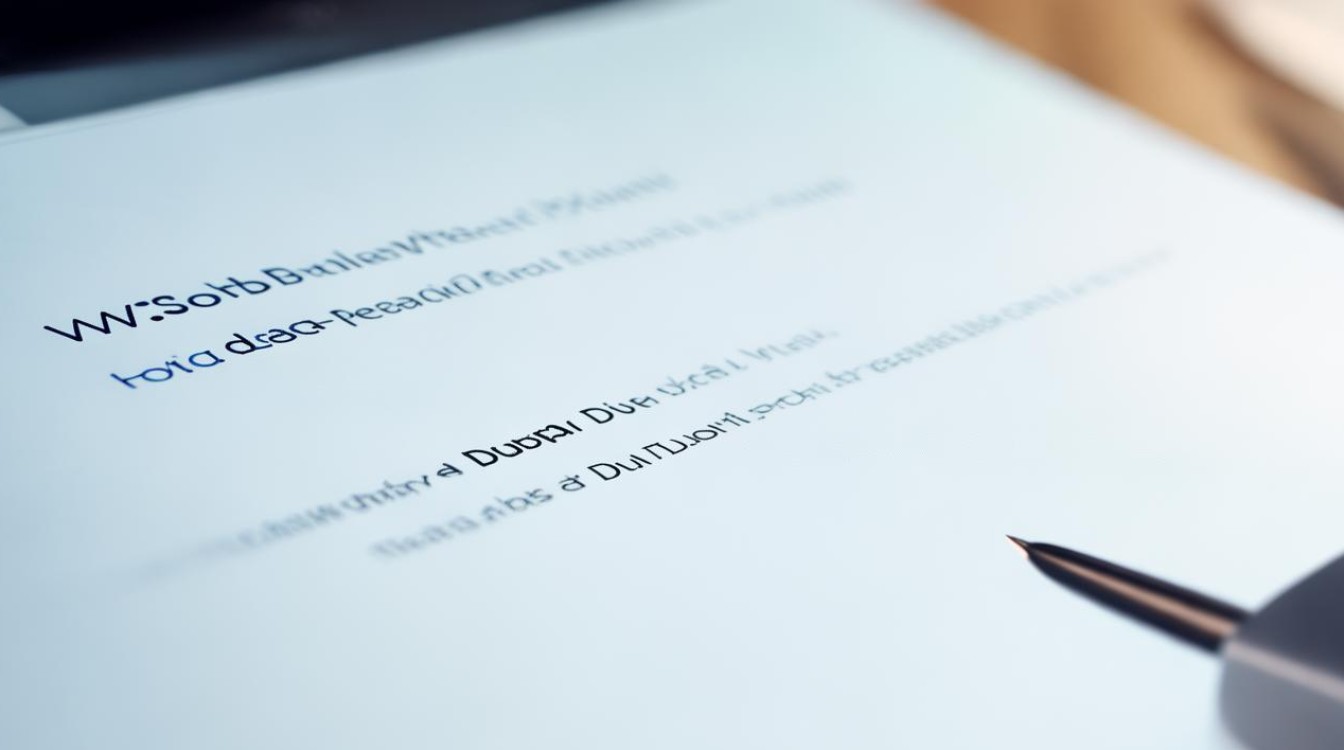




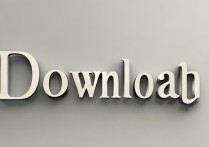







 冀ICP备2021017634号-12
冀ICP备2021017634号-12
 冀公网安备13062802000114号
冀公网安备13062802000114号